文章来源:oouo.cn作者:超萌游戏-0.1折手游官网发布时间:2023-08-20 05:47:19
最近很多Adobe Illustrator cs5新用户询问小编Adobe Illustrator cs5怎么加粗字体?接下来,小编就为各位带来了Adobe Illustrator cs5加粗字体的方法,感兴趣的用户快来下文看看吧。
Adobe Illustrator cs5怎么加粗字体?Adobe Illustrator cs5加粗字体的方法
打开Adobe Illustrator软件,执行文件-新建命令,默认A4画板。
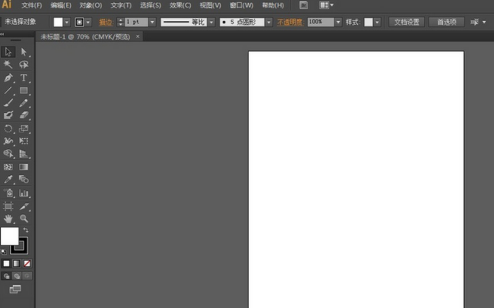
选择文字工具输入文字,调整字体的大小和属性。
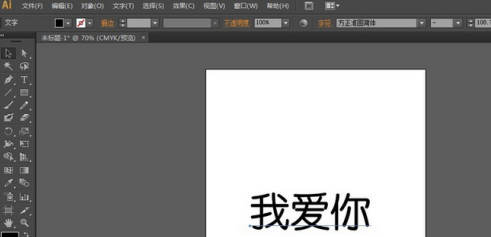
选择菜单栏上的描边,设置描边大小为7PT,描边颜色为黑色,
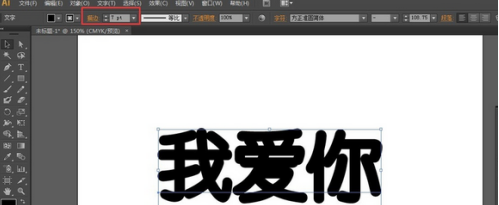
选择文字,执行效果-扩展,勾选填充和描边。
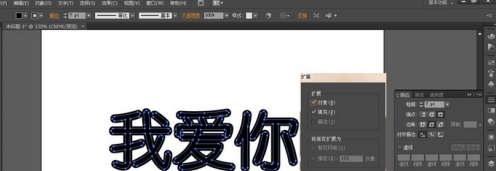
将文字按快捷键Ctrl+Shift+O转曲。
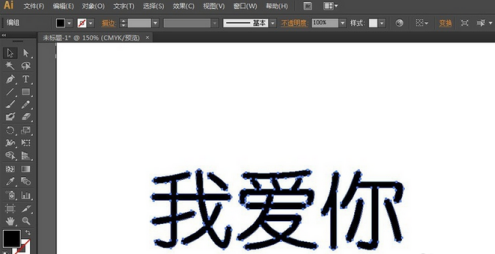
执行效果-路径-偏移路径,设置位移为1mm,参数可以根据实际需要进行调整。
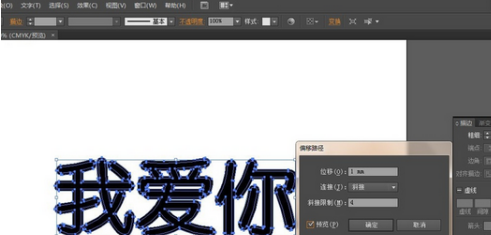
以上就是给大家分享的Adobe Illustrator cs5加粗字体的方法,更多精彩教程尽在下载之家。
相关攻略 更多
推荐资讯 更多


百龙霸业(0.1折正版放置三国)礼包码,三国游戏人气榜第一
更新时间:2024-08-15


龙将斩千之自由传奇,内部号激活码一万代金卷
更新时间:2024-05-20


屠龙决战沙城0.1折单职业传奇激活码
更新时间:2023-12-17


国战手游笑梦江山,笑梦江山客服扶持礼包,送充值扶持
更新时间:2023-12-06


诸神国度传奇内部扶持礼包码,内部礼包码专属激活
更新时间:2023-11-24


最新0.1折游戏盒子大全,全网0.1折游戏盒子推荐
更新时间:2023-10-10


冰雪传奇激活码,冰雪传奇礼包码领取教程
更新时间:2023-09-09


《战斗吧龙魂千羽》进游内部福利通码
更新时间:2023-07-21


剑与远征诗社竞答第四天答案是什么 剑与远征诗社竞答第四天问题答案攻略
更新时间:2022-08-26


阴阳师系梦之刃答案是什么 阴阳师系梦之刃答案攻略大全
更新时间:2022-08-26